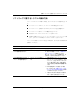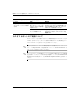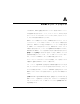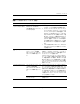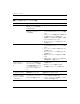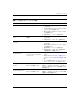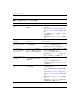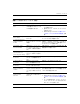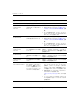Troubleshooting Guide
トラブルシューティング ガイ ド www.hp.com/jp 2–39
診断ユーテ ィ リ テ ィ を使用 し ない トラブルシューティング
ソ フ ト ウ ェ アに関する ト ラ ブルの解決方法
ソフトウェアのトラブルは多くの場合、以下のようなことが原因で発生しま
す。
■ アプリケーションが正しくインストールまたは設定されていない
■ アプリケーションを実行するための十分なメモリの空き容量がない
■ アプリケーション間でリソースの競合が発生している
■ 必要なデバイス ドライバがインストールされていない
■ 出荷時とは異なるオペレーティング システムをインストールしている場
合に、そのシステムがお使いのシステムでサポートされていない
ソフトウェアに関するトラブルが発生した場合は、以下の表にある解決方法
を参照してください。
ソ フ ト ウ ェ アに関する ト ラ ブルの解決方法
ト ラ ブル 原因 解決方法
コ ンピ ュ ー タ の起動が進まず、
HPロ ゴ画面が表示されない
POSTエラーが発生した ビープ音とキーボードのランプを確認しま
す。考え られる原因については、「付録A POST
エラー メッセージ」 を参照して く ださい
詳し くは、 リストア キ ッ ト を参照するか、 ま
たはサポー ト 窓口にお問い合わせ く だ さ い
HP ロ ゴ画面が表示 さ れた後、 コ
ン ピ ュータの起動が進まない
システム フ ァ イルが壊れて
いる
1. 可能であればコ ン ピ ュ ー タ セッ トアップ
(F10)ユーティリティを実行し、[File]
(ファイル)→[Apply Defaults and Exit] (デ
フ ォル ト 値に設定し て終了)の順に選択し
て BIOSの設定を工場出荷時の初期値に戻
します
2. BIOSの設定を戻し て も改善し ない場合
は、 このガ イ ド の 「付録B パスワー ドのセ
キュリテ ィおよびCMOSの再設定」 を参照
してCMOSメモリをクリアします
3. 上記ど ち らの方法で も改善し ない場合は、
サポー ト 窓口にお問い合わせ く だ さ い